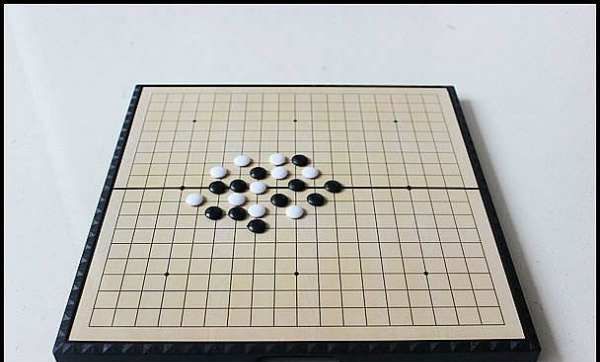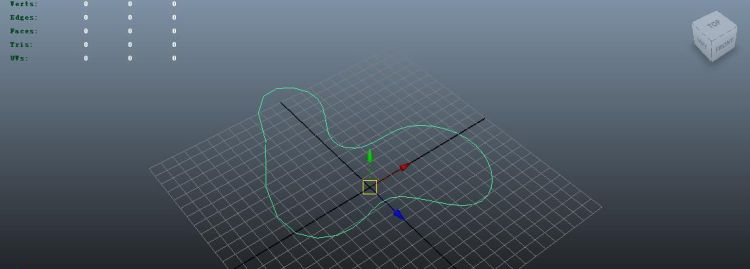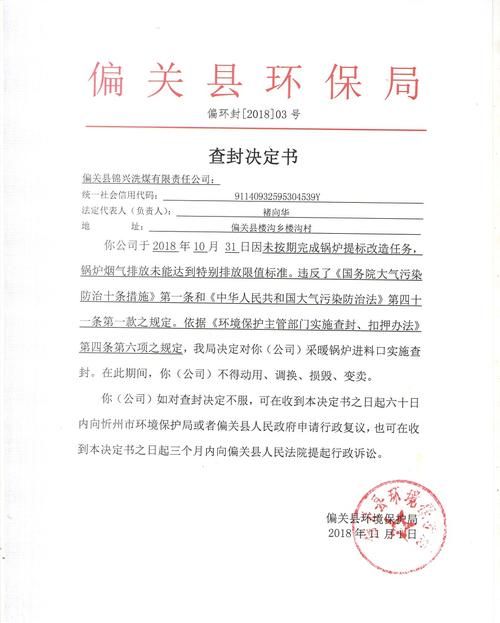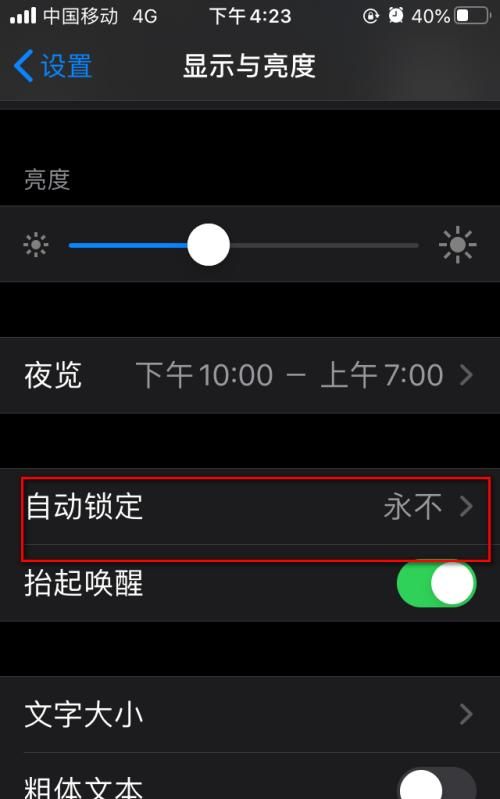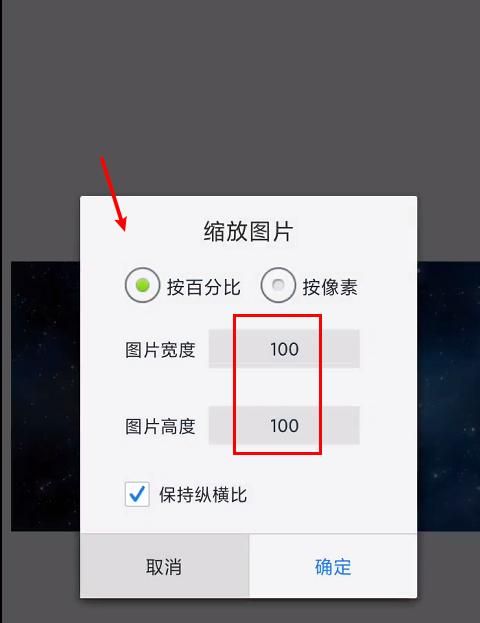本文目录
让灰蒙蒙的照片亮起来——七步图解轻松调整照片颜色平衡
问题 :在现实生活中,由于拍摄技巧高低、拍摄装备水平等不同,拍出来的照片很多时候是灰蒙蒙的,整体看着暗淡无光,翻开时十分影响心情。比如,岸哥周末出来游玩,拍了一些照片,但是回到家翻看相机时发现,照片效果不好:暗的地方不够暗,亮的地方不够亮,即对比度较弱,造成图片整体发灰,色彩不够鲜亮。
解决 :在Photoshop CS4、CS5、CS6及更高级的CC版本中,都存在【色阶】、【曲线】、【亮度/对比度】等命令,利用这些命令可以把对比不够明显的灰调子的照片调整成色调对比适中、颜色清晰的照片,达到满意的效果。下面介绍让灰蒙蒙的照片变亮的操作方法,即七步图解轻松调整照片颜色平衡法。
第1步 打开案例素材图片,本案例素材如图1所示。
第2步 按 Ctrl+L组合键,弹出【色阶】对话框,如图2所示。通过分析直方图,可以看出暗调和亮调区域像素数偏少,大多集中在中间灰调区域,因此整张图片对比度较弱,画面较灰。
第3步 拖动左侧黑色滑块向右至47,那么所有低于47色阶值的像素都映射成0,即暗的像素增多;拖动右侧白色滑块向左至216,那么所有高于216色阶值的像素都映射成255,即亮的像素增多。效果如图3所示。
第4步 执行【图像】|【调整】|【亮度/对比度】命令,弹出【亮度/对比度】对话框,调整对比度至50,如图4所示。
第5步 再次按 Ctrl+L组合键,弹出【色阶】对话框,通过【通道】下拉列表选择【红通道】、【绿通道】、【蓝通道】选项。通过观察直方图发现,蓝通道的像素数比较多,因此画面偏蓝,如图5(a)、(b)、(c)所示。
第6步 调整【红通道】直方图,拖动黑色滑块向右至30,拖动白色滑块向左至 240。调整【绿通道】直方图,拖动黑色滑块向右至20,拖动白色滑块向左至230。调整【蓝通道】直方图中间灰色滑块,向右拖动至0.95,各通道色阶参数如图6所示。
第7步 单通道调整后的效果如图7所示,最后保存效果图。看一下,灰蒙蒙的照片亮了!
��

如何补救灰蒙的照片和视频
导语:城市里被灰霾天气笼罩的日子一天天增多,灰霾天成了生活中的常态,它给生活带来困扰的同时,也让摄影爱好者少了很多出去拍大片的机会。但一遇到灰霾天,我们就束手无策了吗?灰霾这一人造奇观,如果不能“消灭”它,我们可以利用它。
如何补救灰蒙的照片
有蓝天白云的天空是日常摄影里的万能背景,灰霾天则给画面蒙上了大面积单一的色调。这本不是什么好事,但应了事物的双面性,灰霾天也天生具备有独特的简化和留白意境,加以利用,爆表的灰霾天同样能创造出大片视野。
一、喜闻乐见的去灰教程
惨淡的天空,只要善于后期,没有什么是强大的PS处理不了的。不少朋友拍风景时反应自己拍的照片总是灰蒙蒙的,感觉像起雾了一样,这个问题很常见,照片发灰是除了拍摄时的技术原因,或隔着玻璃或其他透明材质在拍摄外,更多还是环境因素。
灰蒙照片怎么救?如何在灰霾天气里拍出意境
如果拍摄时的环境空气污染严重,天空中悬浮过多的像霾、烟、灰尘这样的固态小颗粒,就会造成光色通透度的下降,照片中蒙上一层“灰霾”;除此之外,紫外线和逆光眩光也会造成光色混合干扰,使得照片发蒙不清晰。
遇到以上情况,我们除了可以尽量避开这样的拍摄时间和环境外,还可以通过ps的曲线、色阶和对比度等命令来解决灰蒙问题,它们是最基础的去灰工具。下面我们来一一尝试:
基础曝光调整-曝光度
可能因为各种原因,拍摄时的曝光值没有设置在最佳状态。因此在去灰动作前,我们需要进行基本的曝光调整,先把画面的曝光度调好。在ps软件中打开需要处理的图片,然后使用调整层的“曝光度”,以亮部的准确曝光为基础值,向右移动推动以提高曝光数值;
基础曝光调整-阴影/高光
调整后的亮部准确曝光了,但暗部较暗,因此需要在阴影/高光的设置中提亮阴影,压暗高光,以获得一张亮部和暗部都接近现场亮度的照片。
色阶调整方法
对比度调整方法
曲线调整方法
色阶、对比度调整和曲线调整都是去灰最常用的工具之一,和原图比较,去灰效果很显著。它们之间的区别在于,色阶调整易损失细节,因此在调整时下手不能太重;对比度调节容易损失暗部和高光部分,通常在最后一步调整;相比而言,曲线工具自由度最高,可以针对画面具体把控,但曲线我们一般调成“S”形。
新版PS一键去“灰霾”
如果觉得上面方法不够智能,在Photoshop CC 2015的版本里,Adobe公司全面优化系统运算,在Camera Raw 9.1增加了去雾功能。它可以有效提高反差、加强锐度并饱和色彩,快速并一键式地改善画面发灰问题。
怎样一键去灰呢?首先我们在Camera Raw 9.1以上版本的Photoshop里打开Raw格式照片,如果原先仅用了Jpeg的格式拍摄,那可以在“滤镜-Camera Raw滤镜”菜单中进入调整页面。
新版Photoshop的去雾功能简单好用
去雾功能隐藏在右边调整面板的“fx”折叠功能板里,推动去雾功能的“数量”即可一键去灰。此时尽管画面偏暗,但和上一张图对比,可以很明显地看出画面表层的“灰霾”消失了很多,天空的颜色也渐渐显露出来。
去除灰霾后我们需要在侧边栏进行基本的曝光和清晰度调节,它有提亮画面、还原色彩、加大对比和锐度的.作用。
二、如何灰霾得有意境?
灰色的天气笼罩会使环境处于低饱和度和低对比的状态,如果灰霾不容易“去除”?我们可以反向利用它,因为灰霾天同时也带来了简化背景的好处,借助这一特点,我们可试着从拍摄构图和后期调整方面将灰霾处理出别样的意境。
1、极简构图
由于霾对视线有遮挡效果,造成了景物对比度和色彩的缺失,画面显得灰蒙蒙没有活力,给人沉闷感;但同时,这也带来一种宁静致远的极简之美。如果一定要在灰霾天拍照,不妨在构图上做些这方面的巧思。
有意境的照片,画面元素不会多,因为要将更多的留白留给观众想象。因此在构图上,我们要遵循摄影的减法元素,多使用对称构图和三分法、井字形等,大片的单色灰霾会使画面更加简洁有力,主体突出。
2、单色/黑白剪影
雾霾天的照片在后期常进行黑白或单色调的转换,因为这样可以使得色调更单纯也更有表现力。在这样意境的照片拍摄时,我们要特别注意画面的反差、用光和纹路纹理,因为它们在照片中几乎是形体好看与否的决定因素。
3、调浓烈色调
当雾霾较浓时,你的照片颜色会黯淡无光,看起来都一个样。但如果你掌握了一定的后期技术,大可以在ps里将图片去灰后再赋予色调,具备独特色调的个性照片也是很有意境的。
总结:平平无奇的灰霾天是最难出好照片的天气,但没有条件就创造条件,通过后期技术,我们已经可以去除掉大部分的“灰霾”,让它重现现场本来的色彩。除此之外,灰霾天是留白意境的最佳表达,因此通过极简风格的构图尝试,以及掌握一定的摄影技巧,灰霾天也同样可以出大片。
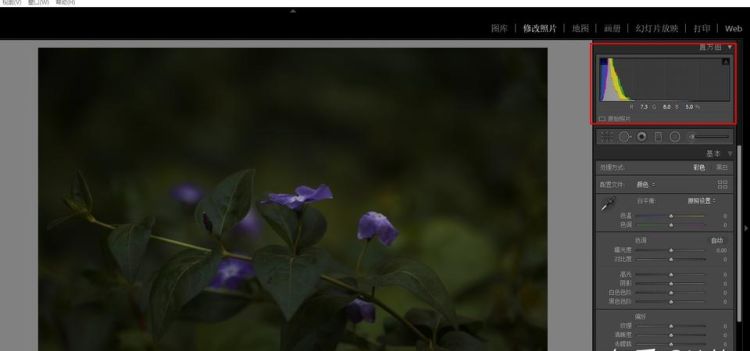
我用的佳能单反相机拍出来的照片是黑的
这个和相机关系不大,佳能的直出是很有优势的。如果是灰蒙蒙的,首先要考虑天气,其次看看镜头前是不是加了什么UV镜之类的保护镜片。
看看通透度如何,再看看真假,把保护镜去掉拍试试看。最后,后期增加一些曝光补偿以及对比度,这应该就可以了。
单反相机这样的原因是尽可能的保留更多的灰阶,也就是“宽容度”。尤其是raw格式保留了传感器捕捉到的所有原始图像相机,这样看起来单反比较低,照片显得不够立体,所以需要借用ps或lr等软件来进行一定程度的调整。

扩展资料
单反相机的工作原理:
在单反数码相机的工作系统中,光线透过镜头到达反光镜后,折射到上面的对焦屏并结成影像,透过接目镜和五棱镜,我们可以在观景窗中看到外面的景物。
与此相对的,一般数码相机只能通过LCD屏或者电子取景器(EVF)看到所拍摄的影像。显然直接看到的影像比通过处理看到的影像更利于拍摄。
在DSLR拍摄时,当按下快门钮,反光镜便会往上弹起,感光元件(CCD或CMOS)前面的快门幕帘便同时打开,通过镜头的光线便投影到感光原件上感光,然后后反光镜便立即恢复原状,观景窗中再次可以看到影像。
单镜头反光相机的这种构造,确定了它是完全透过镜头对焦拍摄的,它能使观景窗中所看到的影像和胶片上永远一样,它的取景范围和实际拍摄范围基本上一致,十分有利于直观地取景构图。
如何使灰蒙蒙的照片变清晰一点
你好,只能从人眼视觉的特点运用图片处理软件进行有限的调整,如下:
1、增加图片整体的对比度,对比度的加强能让人眼感到立体感加强,照片的层次得到加强,能对模糊和灰蒙蒙有改善作用,但是任何事情都是过犹不及,适当掌握。
2、锐化图像,锐化特别能对轮廓边缘和明暗分界的地方增加清晰感,是图片后期处理模糊和灰蒙蒙的直接手段。
3、单独调整图片的高光和阴影,高光调整到极致,也就是高光溢出之前的最大值,阴影也调到“死黑”之前的最低值,这个调整是增加图线对比对的细化调整,单独对两个极端光线的调整,也能起到增加清晰感的作用。
经过上述调整,灰蒙蒙的情况会有所改善

以上就是关于照片灰蒙蒙的怎么处理,如何使灰蒙蒙的照片变清晰的全部内容,以及照片灰蒙蒙的怎么处理的相关内容,希望能够帮到您。
版权声明:本文来自用户投稿,不代表【蒲公英】立场,本平台所发表的文章、图片属于原权利人所有,因客观原因,或会存在不当使用的情况,非恶意侵犯原权利人相关权益,敬请相关权利人谅解并与我们联系(邮箱:350149276@qq.com)我们将及时处理,共同维护良好的网络创作环境。